图片上色,通过PS给干花进行上色处理
2022-12-25 10:14:47
来源/作者: /
己有:21人学习过
3、新建组,重命名为基础处理,将处理过的图层拖入到新建的组里。
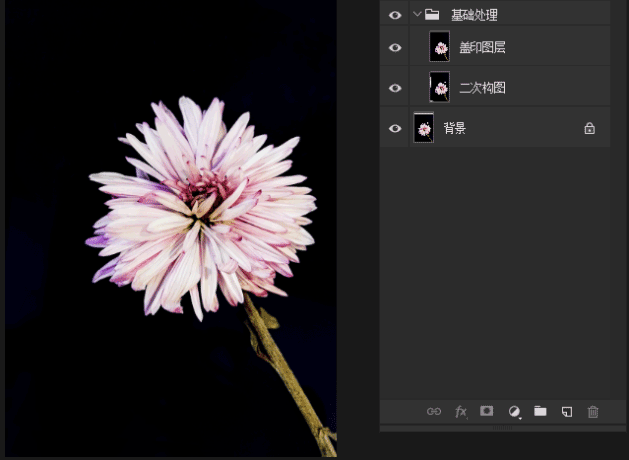
二、统一色调(调色)
1、加强画面整体的明暗对比度(如下图所示)
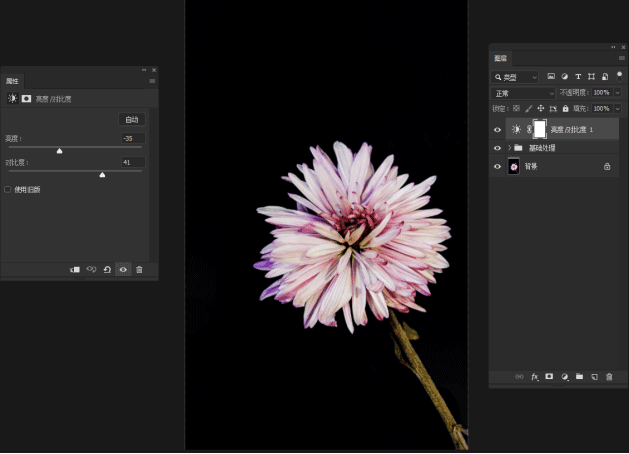
2、选择色相饱合度统一色调(如下图所示)
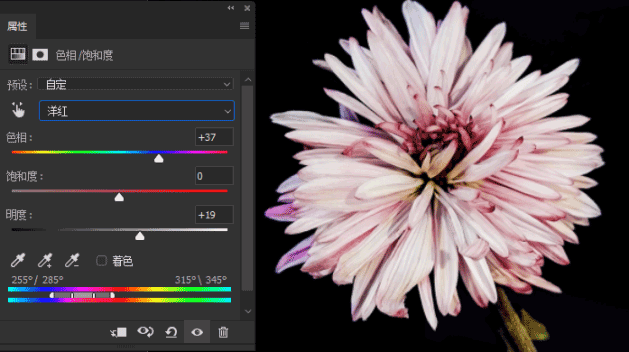
3、使用可选颜色把花的颜色调整回来,鲜艳度提起来(如下图所示)
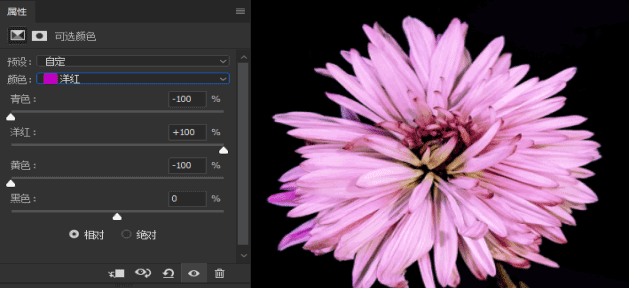
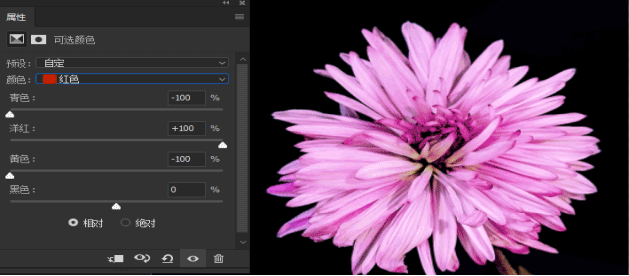
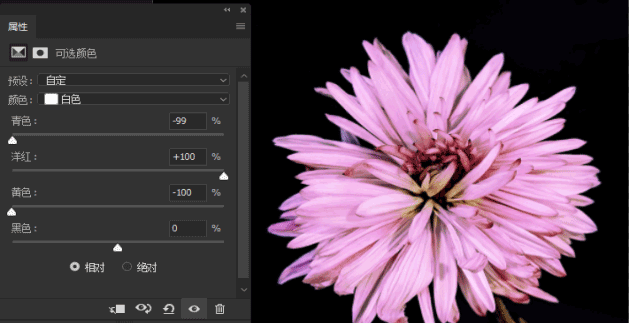
4、使用色彩平衡将花的整体色调体现出来(如下图所示)
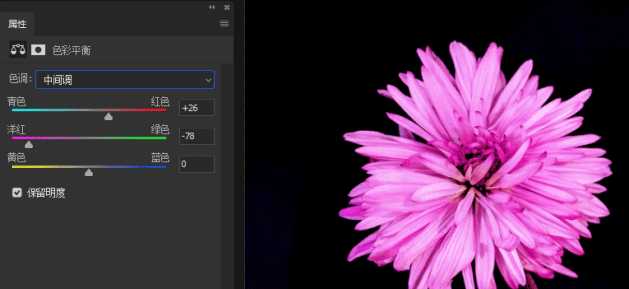
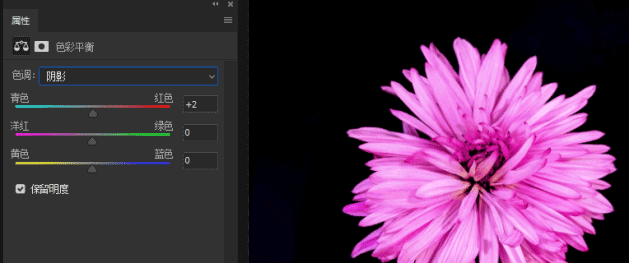
5、使用反相蒙板将调整好的颜色用画笔擦出来,需要注意的是画笔流量和不明透度的把控(30%以内即可)效果如下图所示。

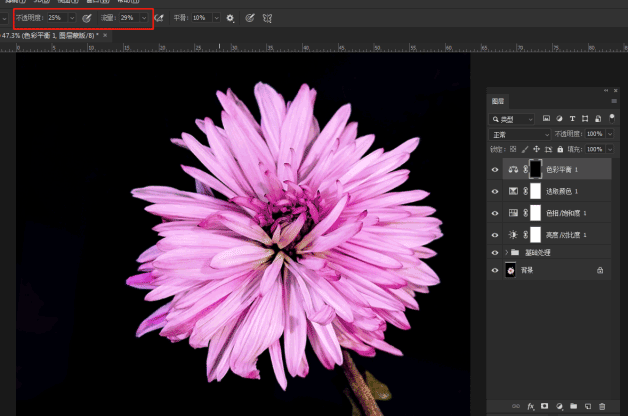
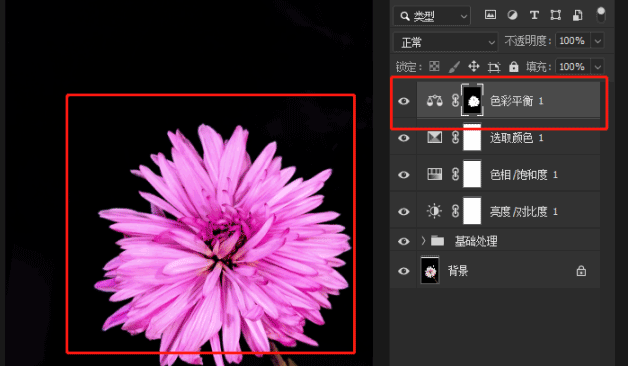
6、再次选择色相饱合度,把茎叶的颜色调整回来,如下图所示。
上一篇:ps黑白人物照片上色教程
下一篇:美肤教程,PS智能美肤教程




























